如何在 Windows 11/10 的上下文菜單中添加疑難解答兼容性
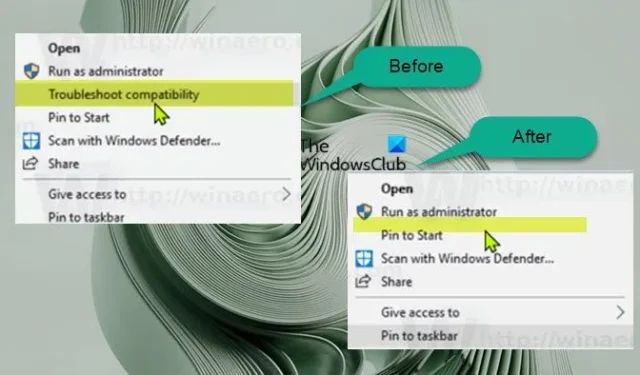
在運行 Windows 10 或 Windows 11 或更高版本的計算機上,一些為早期版本的 Windows 創建的舊遊戲或應用程序可能運行不佳甚至根本無法運行。PC 用戶可以嘗試在兼容模式下運行遊戲/應用程序或運行程序兼容性疑難解答程序來檢測並修復其設備上的常見兼容性問題。在這篇文章中,我們將引導您完成有關如何在 Windows 11/10的上下文菜單上添加或刪除故障排除兼容性的步驟。
在 Windows 11/10 的上下文菜單中添加或刪除故障排除兼容性
默認情況下,在 Windows 11/10 中,當您右鍵單擊(或對於觸摸屏設備,您可以按住以執行右鍵單擊操作)應用程序或遊戲可執行文件 (.exe) 或應用程序快捷方式時,您可以單擊/點擊上下文菜單上的“疑難解答兼容性”項目以在程序上運行程序兼容性疑難解答嚮導。如果需要,您可以通過調整註冊表在上下文菜單中刪除或添加此項目(尤其是在它丟失的情況下,可能是由於系統損壞或其他原因),我們將在下面進行描述。
您必須以系統管理員身份登錄才能執行此任務。並且由於這是註冊表操作,建議您備份註冊表或創建系統還原點作為必要的預防措施。完成後,您可以按以下步驟進行:
- 按Windows 鍵 + R調用“運行”對話框。
- 在“運行”對話框中,鍵入記事本,然後按 Enter 鍵打開記事本。
- 將下面的代碼複製並粘貼到文本編輯器中。
在上下文菜單中添加疑難解答兼容性
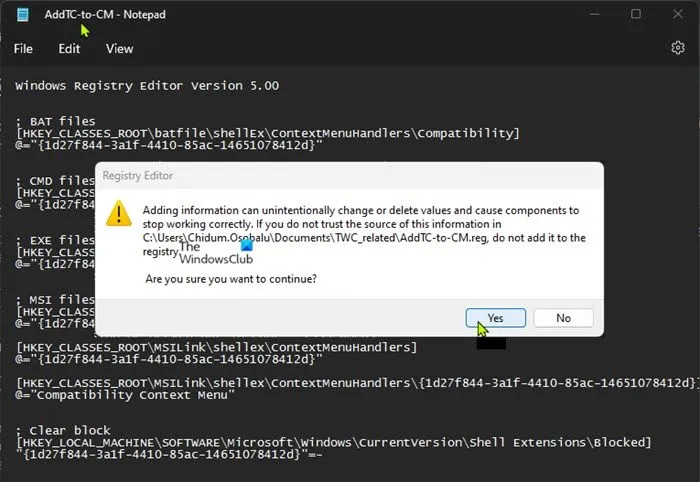
Windows Registry Editor Version 5.00
; BAT files
[HKEY_CLASSES_ROOT\batfile\shellEx\ContextMenuHandlers\Compatibility]
@="{1d27f844-3a1f-4410-85ac-14651078412d}"
; CMD files
[HKEY_CLASSES_ROOT\cmdfile\shellEx\ContextMenuHandlers\Compatibility]
@="{1d27f844-3a1f-4410-85ac-14651078412d}"
; EXE files
[HKEY_CLASSES_ROOT\exefile\shellex\ContextMenuHandlers\Compatibility]
@="{1d27f844-3a1f-4410-85ac-14651078412d}"
; MSI files
[HKEY_CLASSES_ROOT\Msi.Package\shellex\ContextMenuHandlers\Compatibility]
@="{1d27f844-3a1f-4410-85ac-14651078412d}"
[HKEY_CLASSES_ROOT\MSILink\shellex\ContextMenuHandlers]
@="{1d27f844-3a1f-4410-85ac-14651078412d}"
[HKEY_CLASSES_ROOT\MSILink\shellex\ContextMenuHandlers\{1d27f844-3a1f-4410-85ac-14651078412d}]
@="Compatibility Context Menu"
; Clear block
[HKEY_LOCAL_MACHINE\SOFTWARE\Microsoft\Windows\CurrentVersion\Shell Extensions\Blocked]
"{1d27f844-3a1f-4410-85ac-14651078412d}"=-
- 現在,單擊菜單中的文件選項並選擇另存為按鈕。
- 選擇要保存文件的位置(最好是桌面)。
- 輸入帶有.reg擴展名的描述性名稱(例如AddTC-to-CM.reg)。
- 從保存類型下拉列表中選擇所有文件。
- 雙擊保存。reg 文件來合併它。
- 如果出現提示,請單擊“運行”> “是( UAC )”> “是”>“ 確定”以批准合併。
- 您現在可以刪除。reg 文件,如果你喜歡。
- 最後重啟Explorer進程,註銷/註銷再登錄/登錄或重啟電腦即可申請。
刪除上下文菜單上的疑難解答兼容性
- 打開記事本。
- 將下面的代碼複製並粘貼到文本編輯器中。
Windows Registry Editor Version 5.00
[HKEY_LOCAL_MACHINE\SOFTWARE\Microsoft\Windows\CurrentVersion\Shell Extensions\Blocked]
"{1d27f844-3a1f-4410-85ac-14651078412d}"=""
- 重複上述所有相同步驟,但這一次,您可以使用.reg擴展名保存 reg 文件(例如;RemoveTC-on-CM .reg)。
這就是如何在 Windows 11/10 的上下文菜單中添加或刪除兼容性疑難解答!
Windows 11 是否存在兼容性問題?
存在已知的 Windows 11 問題和問題。包括英特爾第 11 代酷睿處理器和 Windows 11 上英特爾智能聲音技術(英特爾 SST)驅動程序特定版本的不兼容問題。具有受影響的英特爾 SST 驅動程序的 Windows 11 設備可能會收到藍屏錯誤。也就是說,Windows 11/10 中的“兼容性”選項卡顯示了一個設置列表,可以選擇這些設置並將其應用於應用程序,以解決影響遺留應用程序的最常見問題。
什麼是兼容性問題?
如果 PC 用戶使用相同類型的軟件來完成一項任務,例如無法相互通信的文字處理器,PC 用戶可能會遇到兼容性問題。這可能是由於它們的版本不同或因為不同的公司製造它們。發布的軟件應用程序應通過運行兼容性測試與所有軟件、硬件、操作系統、平台等兼容,這有助於在將產品交付給最終用戶之前檢測錯誤。


發佈留言